27″ iMac 2.8GHz Core i5 (Mid 2010)を使用し始めて4ヶ月半ほどが経過し、シミのような灰色の汚れがディスプレイに付着しているのに気付きました。またか?24″ LED Cinema Displayの液晶パネル内側に発生したシミのような汚れと同じように見えます。ガラスパネルを取り外して確認していないので確実なことは言えませんが、恐らく、LED Cinemaと同様、液晶パネル内側の汚れだと思います。普通なら気付かない程度の初期症状なので、暫く様子を見ようと考えながら、サイトをチェックしていると、貴重な情報を掲載しているMacRumorsの掲示板を発見しました。スレッドのタイトルは”There is Hope for iMac 27″ Display – Black Spots / Smudges / Dust in the display FIXED”
27″ iMacのLCDパネルを取り出してパネル内側とバックライトを掃除したそうです。バックライトと液晶パネル内側にホコリがあり、それをApple製品付属のクロスで拭き取るときれいになったということです。分解方法が丁寧に記載されています。ガラスパネルはサクションカップで簡単に取り外すことができますが、液晶パネルをばらすのには勇気が必要。メーカー保証期間内であれば、LCDパネル無償交換になるかもしれません。LCDパネルを自分で取り外して、きれいにしたのは私が初めてだろうとOggyという人はスレッドで言っています。
汚れの原因はどうやら使用中に外から侵入するようです。タバコの煙やら小さなホコリなど。冷却ファンが回転すると汚れた空気を下の方から吸って、上の方にある排気口から空気を吐き出すようです。その一部がLEDバックライトと液晶パネルとの間に侵入してバックライトとパネル内側に付着するのが原因かもしれないそうです。外から吸い込んだ空気が液晶パネル周辺を流れ、ホコリが液晶パネル内側に付着する構造になっているのはデザイン上の欠陥ではないかと私も思います。
4月20日追記:MacRumorsの掲示板に公開された、液晶パネルを取り出して汚れを拭き取るための手順を訳しておきます。原文はlefterusgrさんが投稿した手順。iMacが保証期間内の人は、アップルサポートに連絡した方が宜しいかと思います。この手順は保証期限が過ぎたiMacを所有するユーザーが対象であり、液晶パネル内側に汚れがあると思われる場合の救済策として紹介されています。
気弱な人には向かないけれど、極めて困難な作業でもない。
- ガラスを取り外し、フレームを固定しているトルクスネジを取り外す。
- スクリーンを少し斜めにして、LCDパネルからボードに繋がる4本のケーブルの位置を確認する。スクリーン中程近くにある幅広のフラットケーブルには特に注意しながら、ケーブルを取り外す。(コネクターは壊れやすいので注意すること。)
- ケーブルを取り外せば、スクリーンフレーム全体を取り出すことができる。表を下にして柔らかい面に置く。パネルをフレームに固定しているトルクスネジを取り外し、ネジの位置を忘れないように注意する。
- 底面の黒いビニールテープを取り外す。コーナー部分にあるメタルテープを取り外す。メタルフレームのすぐ横(黒いビニールテープとメタルフレーム外側の間)で、カッター(カミソリの刃)を用いてテープを切る。思いの外、簡単。
- こじ開ける位置を確認する。このステップを実施する際はディスプレイは垂直に立てておく必要がある。誰か他の人に支えてもらうと作業しやすくなる。小さめのフラットヘッドのスクリュードライバーを使って、一カ所ずつこじ開ける。必要に応じてディスプレイアセンブリーを回転させる。こじ開けるのはメタルフレームと黒いビニールテープの間であり、ボード部分を覆っているブリキ板を開ける必要はない。
- 緩んだら、表を下にして元の位置に戻し、下から持ち上げるように傾ける。LCDガラス面が下の方に留まるので、(Apple製クロスを用いて)手を入れてLCDガラス面とパネルの両方を拭き取ることができる。両方にホコリが付着しているのを確認した。
- 立てた状態でLCDをフレームに取り付けるのは、取り外す時よりも簡単。
- ネジを元通りにフレームに取り付ける。フレームをiMacに戻し、慎重にケーブルを元通りに繋げる。フレームにネジで固定し、指紋を拭き取り、ガラスを元に戻す。
これで新品のようにきれいになる。

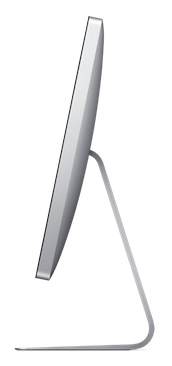 LED Cinema Display 24″は在庫限りで¥68,800で販売されていましたが、しばらくして発注不可になり、今日、オンラインストアを確認すると、今度は「在庫切れ」になっています。USのオンラインストアでは「24時間以内出荷」です。このまま日本で販売終了となれば、9月に27″モデルが発売されるまで、入手できるディスプレイは¥178,800の30″ Apple Cinema HD Displayのみになります。
LED Cinema Display 24″は在庫限りで¥68,800で販売されていましたが、しばらくして発注不可になり、今日、オンラインストアを確認すると、今度は「在庫切れ」になっています。USのオンラインストアでは「24時間以内出荷」です。このまま日本で販売終了となれば、9月に27″モデルが発売されるまで、入手できるディスプレイは¥178,800の30″ Apple Cinema HD Displayのみになります。 新たに発表された27″ Apple LED Cinema Displayは9月発売予定。アメリカでは$999と戦略的な価格設定。2008年10月発売の24インチモデルは$899から$799へ値下げ。日本では3万円も安くなって一気に¥68,800?台湾のSnow Leopard Server搭載Mac miniのように何かの間違いかと思うほど。為替レートは86.1円ぐらいです。同様のレートを27インチモデルに適用すれば、¥86,800とかになります。それはないだろうと思うのですが、期待してしまいます。
新たに発表された27″ Apple LED Cinema Displayは9月発売予定。アメリカでは$999と戦略的な価格設定。2008年10月発売の24インチモデルは$899から$799へ値下げ。日本では3万円も安くなって一気に¥68,800?台湾のSnow Leopard Server搭載Mac miniのように何かの間違いかと思うほど。為替レートは86.1円ぐらいです。同様のレートを27インチモデルに適用すれば、¥86,800とかになります。それはないだろうと思うのですが、期待してしまいます。 私が現在、使用しているApple LED Cinema Display 24″の解像度は1920 x 1200 (16:10)ピクセルで、表示倍率125%のA4ファイルを2枚縦置きして、上下左右に少し余裕があります。左右のゆとり部分に英辞郎を組み込んだ”Dictionary”を常時開いており、そのウィンドウが一部、重なっているものの、ディスプレイの解像度としては理想に近いものです。
私が現在、使用しているApple LED Cinema Display 24″の解像度は1920 x 1200 (16:10)ピクセルで、表示倍率125%のA4ファイルを2枚縦置きして、上下左右に少し余裕があります。左右のゆとり部分に英辞郎を組み込んだ”Dictionary”を常時開いており、そのウィンドウが一部、重なっているものの、ディスプレイの解像度としては理想に近いものです。
 散髪屋さんのついでに立ち寄った、いつものApple Premium Resellerで買って来たのがPhilippe StarckデザインのLaCieモバイル用ハードディスクドライブ。現在、入手できる外付けハードディスクの中で、最もデザインが優れていると私は思います。
散髪屋さんのついでに立ち寄った、いつものApple Premium Resellerで買って来たのがPhilippe StarckデザインのLaCieモバイル用ハードディスクドライブ。現在、入手できる外付けハードディスクの中で、最もデザインが優れていると私は思います。


 設置場所を決めるのに随分と時間がかかりましたが、結局、LED Cinema Display 24″背後で裏方として活躍してもらうことになりました。と言っても、かなり目立っています。
設置場所を決めるのに随分と時間がかかりましたが、結局、LED Cinema Display 24″背後で裏方として活躍してもらうことになりました。と言っても、かなり目立っています。







 LED Cinema Display用のデジタルアンプ内蔵スピーカーを探していたところ、神戸のアウトレットストアで見つけたのが
LED Cinema Display用のデジタルアンプ内蔵スピーカーを探していたところ、神戸のアウトレットストアで見つけたのが LED Cinema DisplayとはGriffin iMicを介してUSBで接続しました。システム音の出力だけDisplay Audioに設定。現在、エージング中ですが、この音質なら真空管アンプとJBL Control 1 Xtremeは不要かな?
LED Cinema DisplayとはGriffin iMicを介してUSBで接続しました。システム音の出力だけDisplay Audioに設定。現在、エージング中ですが、この音質なら真空管アンプとJBL Control 1 Xtremeは不要かな?
 そこでMacBookの蓋(ディスプレイ)を半開きにして、LED Cinemaの正面すぐ下に置き、外付けキーボードとマウスは使用しない設置方法を試みました。蓋を全開にするとMacBookが視界を遮りますが、半開ならLED Displayはある程度の高さ(126 mm)があるので、問題なくLED Displayの画面が見えます。この方法ならトラックパッドは使えるし、MacBookの温度も下がります。(追記:蓋を開くと温度が下がるかどうか不明です。)しかし、半開き状態ではMacBookのキーボードが見辛くなるのでブラインドタッチが前提になります。それと大きな欠点は、格好良くないということです。手元で何やらこそこそ隠れて悪いことか手品でもしているような格好です。それに美しくありません。
そこでMacBookの蓋(ディスプレイ)を半開きにして、LED Cinemaの正面すぐ下に置き、外付けキーボードとマウスは使用しない設置方法を試みました。蓋を全開にするとMacBookが視界を遮りますが、半開ならLED Displayはある程度の高さ(126 mm)があるので、問題なくLED Displayの画面が見えます。この方法ならトラックパッドは使えるし、MacBookの温度も下がります。(追記:蓋を開くと温度が下がるかどうか不明です。)しかし、半開き状態ではMacBookのキーボードが見辛くなるのでブラインドタッチが前提になります。それと大きな欠点は、格好良くないということです。手元で何やらこそこそ隠れて悪いことか手品でもしているような格好です。それに美しくありません。